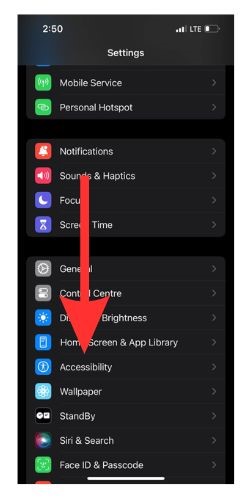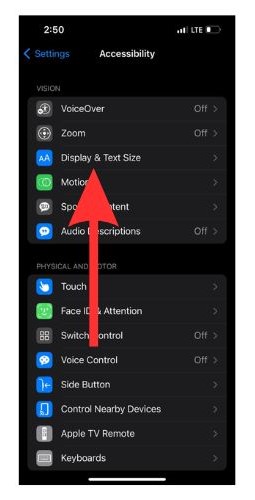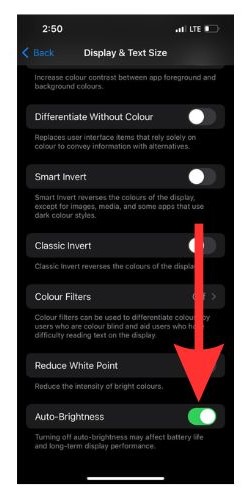Яркость экрана блокировки: как это сделать
Чтобы отключить функцию автоматической яркости вашего iPhone или iPad, вам необходимо заблокировать яркость экрана. Когда ваша яркость находится в автоматическом режиме, она тускнеет и становится ярче в зависимости от экспозиции окружающего света. Но это может стать для вас неудобным, особенно если вы пытаетесь сосредоточиться на чем-то конкретном.
Итак, в этой статье мы узнаем, как отключить режим автояркости и заблокировать яркость экрана. А для тех, кто заинтересован, мы также узнаем о нескольких дополнительных настройках дисплея, которые помогут вам лучше управлять дисплеем вашего iPhone или iPad.
Зачем вам нужно блокировать яркость экрана на iPhone и iPad?
По умолчанию настройки дисплея вашего iPhone или iPad установлены на автояркость. Это означает, что при слишком ярком окружающем освещении яркость будет увеличиваться сама по себе, но в более темных условиях яркость дисплея будет уменьшаться.
Хотя в некоторых случаях это удобная функция, она также может стать довольно хлопотной. Особенно, если окружающий свет постоянно меняется, а вы пытаетесь работать на своем устройстве. Ваша яркость будет постоянно меняться, что может раздражать. Вот почему вам нужно будет заблокировать яркость экрана.
Как заблокировать яркость экрана на вашем iPhone и iPad?
Необходимое время: 1 минута.
Теперь мы узнаем, как заблокировать яркость экрана на вашем iPhone и iPad.
- Перейдите в приложение «Настройки» на своем iPhone или iPad и прокрутите вниз до «Доступность». Затем выберите его.

- В разделе «Видение» в разделе «Доступность» вы найдете параметр «Отображение и размер текста». Нажмите на нее.

- Прокрутите вниз до вкладки «Автояркость». Затем выключите переключатель рядом с ним.

И поздравляем! Вы успешно отключили автояркость.
Управляйте яркостью экрана вручную
Отключение автояркости было половиной дела. Теперь вам нужно будет контролировать яркость и установить ее на нужный уровень. Теперь мы узнаем, как вручную управлять яркостью экрана.
Существует два способа управления яркостью экрана вашего устройства. Мы покажем вам оба.
1. Перейти к Настройки и прокрутите вниз до Дисплей и яркость.
2. Под Яркость раздел, вы найдете ползунок. Отрегулируйте ползунок, чтобы изменить яркость вашего iPhone или iPad.
ИЛИ
3. Вы можете перейти в Центр управления и изменить яркость на вкладке Яркость.
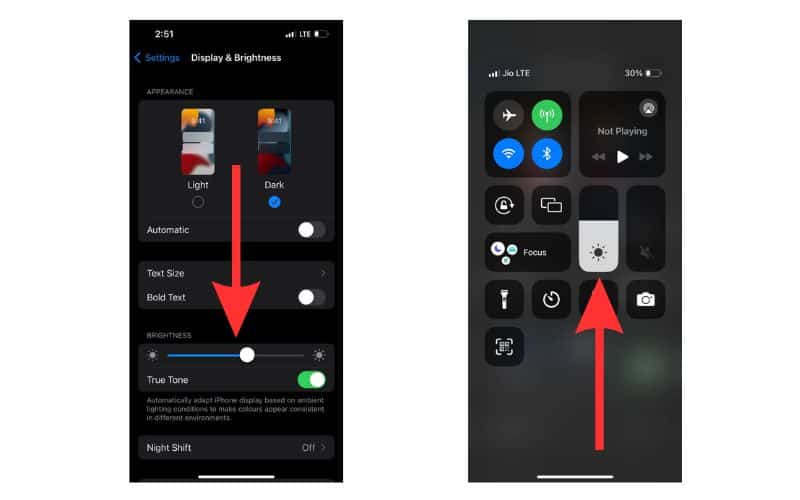
Другие настройки дисплея
Теперь вы узнали, как заблокировать яркость экрана вашего устройства, но хотели бы вы узнать немного больше о нескольких других удобных настройках и функциях дисплея? Звучит отлично? Давайте погрузимся.
Настройка времени автоматической блокировки
Каждое устройство автоматически блокируется после определенного времени бездействия. Давайте посмотрим, как контролировать это время Auto-Lock.
1. Открыть Настройки на вашем iPhone или iPad и перейдите в Дисплей и яркость.
2. Прокрутите вниз и выберите Автоматическая блокировка вкладка
3. Теперь выберите подходящее время или выберите никогда.
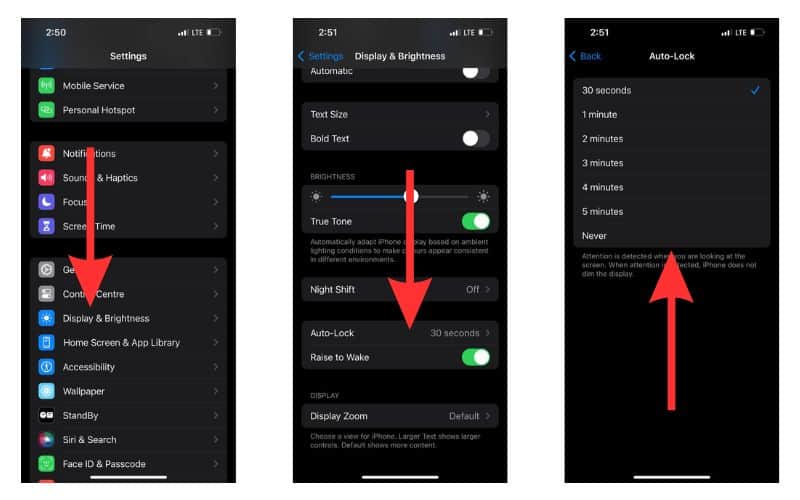
Расписание ночной смены
Функция Night Shift изменяет цвет дисплея вашего устройства на теплый тон, который успокаивает глаза. И делать это можно в любое время, а не только ночью. Я предпочитаю теплые тона, поэтому всегда держу его включенным. Но давайте посмотрим, как настроить расписание для этой ночной смены, чтобы она автоматически включалась, когда вам это нужно.
1. Открыть Настройки и иди к Дисплей и яркость.
2. Нажмите на Ночная смена вариант.
3. Включите Запланированное и установите продолжительность ночной смены на От и К вкладки.
4. Выберите теплоту цвета дисплея с помощью ползунка. в Цветовая температура раздел.
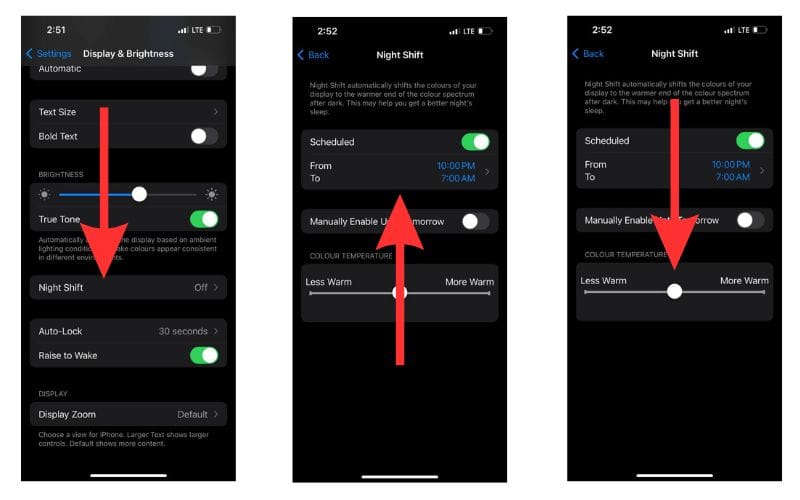
Используйте светлый или темный режим
По умолчанию на вашем iPhone или iPad установлен легкий режим. Обычно это характерно для светлого фона и темного текста. В то время как Dark Mode использует темный фон с более светлым текстом. Давайте теперь узнаем, как установить светлый и темный режимы. Мы также узнаем, как контролировать продолжительность светлых и темных режимов.
1. Открыть Настройки и нажмите на Дисплей и яркость.
2. Теперь вы увидите два варианта, из которых вы можете выбрать Легкий режим или Темный режим.
3. Если вы выберете автоматическийвы можете установить время продолжительности светлого и темного режима в зависимости от времени.
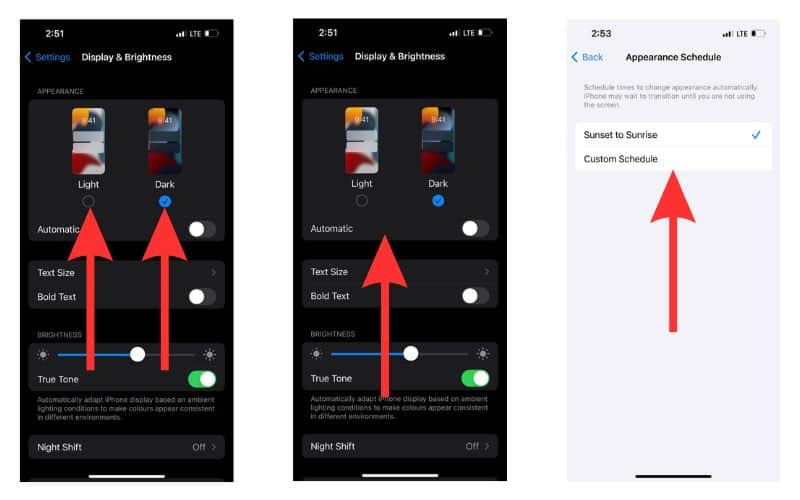
Изменить прозрачность, контрастность и шрифт
Если вы хотите дополнительно настроить дисплей вашего iPad или iPhone, вот как это сделать.
1. Перейти к Настройки и прокрутите вниз до Доступность. Выберите его, а затем откройте Дисплей и размер текста.
2. Чтобы сделать текст жирным и крупным, включите Жирный текст и Крупный текст параметры.
3. Если вы хотите увеличить прозрачность фона, включите Уменьшить прозрачность вариант.
4. Вы также можете увеличить контрастность на своем iPhone, выбрав увеличить контраст вариант.
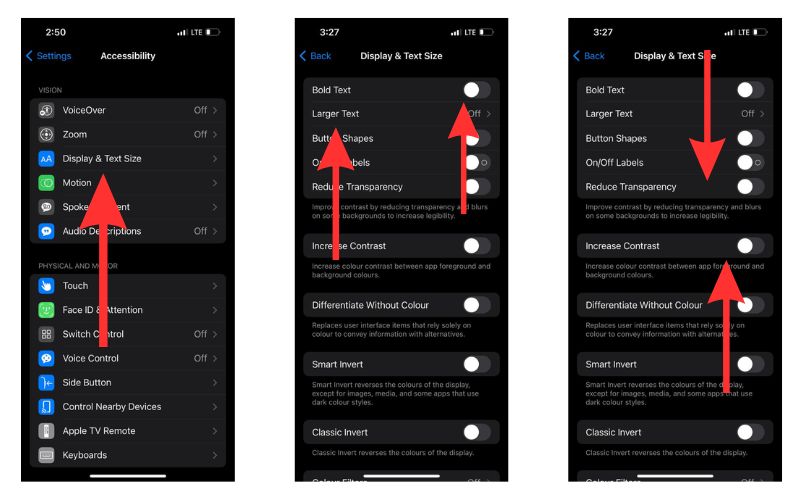
Подведение итогов
Если вы планируете использовать свой iPhone или iPad в условиях динамического освещения, лучше заблокировать яркость экрана на определенном уровне. Автояркость, хотя и хорошая функция, может раздражать, особенно когда она постоянно меняет уровни яркости во время использования устройства.
Если у вас есть еще вопросы относительно дисплея вашего iPhone или iPad, сообщите нам об этом в комментариях. Мы постараемся сделать все возможное, чтобы помочь вам в меру ваших возможностей.